
Lorsque l’on utilise très souvent un logiciel ou un répertoire sur notre ordinateur, cela peut être très pratique d’avoir un raccourci facilement accessible.
Ainsi dans ce tutoriel nous allons voir comment ajouter facilement un programme ou un répertoire dans le menu contextuel « Envoyer vers » de l’explorateur de fichiers Windows.
Procédure
1) Ouvrir l’explorateur de fichiers Windows et se positionner à l’emplacement : %APPDATA%\Microsoft\Windows\SendTo
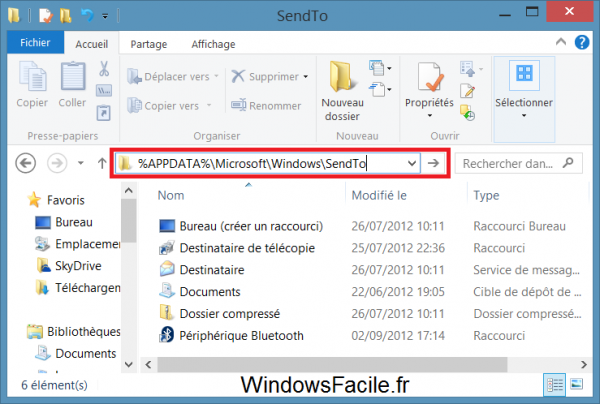
2) Effectuer un clic droit, puis « Nouveau« , « Raccourci » :
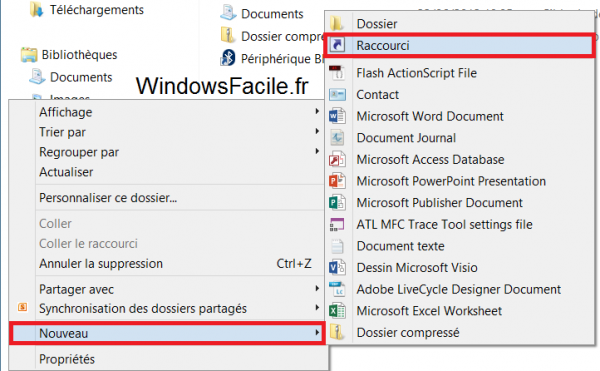
3) Indiquer un programme ou un répertoire à ajouter au menu « Envoyer vers » :
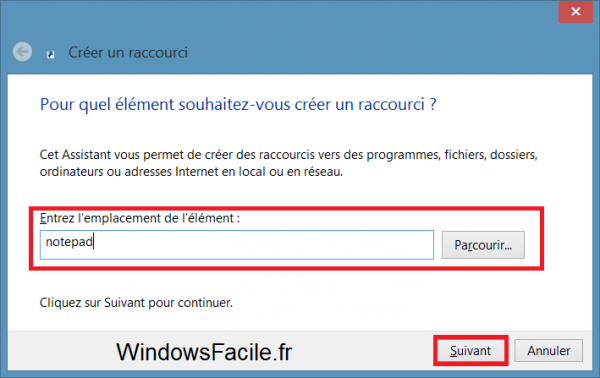
4) Indiquer un nom, puis valider avec « Terminer » :
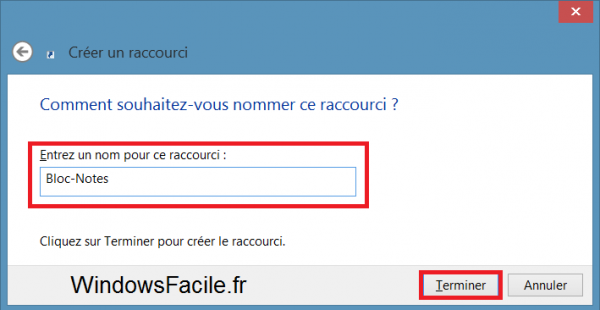
Une fois les étapes effectuées, lors d’un clic droit sur un fichier, il sera possible de directement copier ou ouvrir un fichier avec le logiciel voulu :
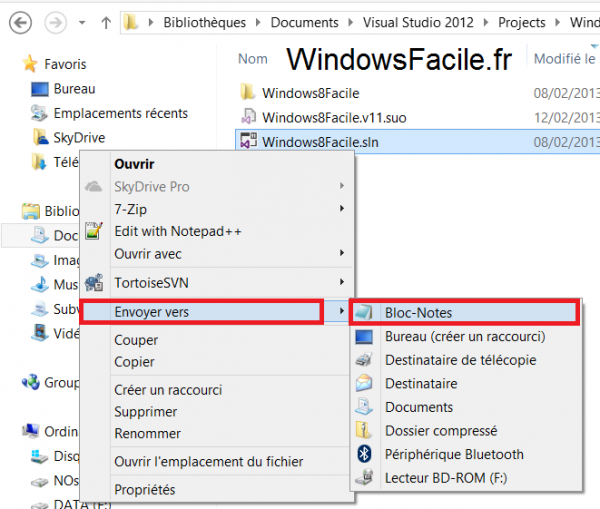





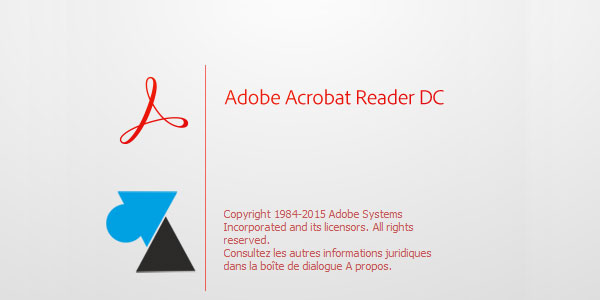

Facile les gars copiez tout simplement ceci :
%APPDATA%\Microsoft\Windows\SendTo
et collez le sur le haut de l’explorateur dans la partie ou s’affiche : C://……
appuyez sur entrer et le tour est joué
pareil, comment aller dans le fichier
%APPDATA%\Microsoft\Windows\SendTo ? pas trouvé la procédure.
Merci de m’aider
Merci pour ce tuto super simple.
Je cherche à réaliser le même chose mais en « Déplacer vers »
Merci pour cette explication mais je ne comprends pas bien et j’ai peur de faire une boulette.
Pourrais-je savoir comment ajouter « word » par exemple à mon clic droit.
Merci de votre réponse et désolé pour mon incompétence
Je veux réinsérer dans la commande « envoyer vers » Mes documents »
Problème: je ne trouve pas le fichier \%APPDATA%\Microsoft\Windows\SendTo
la recherche sur ces termes ne donne absolument rien
le fichier SendTo semble ne pas exister ou bien alors, il est soigneusement caché
Comment faire pour le détecter ?
Bonsoir,
Il faut retirer la partie le « \ » devant \%APPDATA%\Microsoft\Windows\SendTo
soit
%APPDATA%\Microsoft\Windows\SendTo